[Chromebook]MyASUS - Einführung
2. Startseite
※ Chromebook MyASUS unterstützt nur ASUS Chromebooks, wenn Sie ein ASUS Nicht-Chromebook-Laptop-Benutzer sind, lesen Sie bitte den folgenden Link für MyASUS auf dem Laptop: : [Notebook] MyASUS - Einführung | Official Support | ASUS Global
MyASUS für Chromebook Extension ist auf einigen ASUS Chromebooks verfügbar. Bitte klicken Sie auf Connect, um zu überprüfen, ob Ihr Chromebook unterstützt wird.
Sie müssen MyASUS über den Chrome-Browser aktivieren, bitte klicken Sie auf MyASUS für Chromebook, um es zu verwenden.
Wenn Sie MyASUS zum ersten Mal aufrufen, wird der folgende Bildschirm angezeigt. Klicken Sie auf ①[Unterstützte Modelle] und dann auf [Weiter], um die MyASUS für Chromebook-Erweiterung zu installieren. Für weitere Informationen, klicken Sie bitte hier.
Wenn Ihr Computermodell nicht in [Unterstützte Modelle] aufgeführt ist, können Sie auf ②[Überspringen] klicken, um die MyASUS-Homepage aufzurufen.
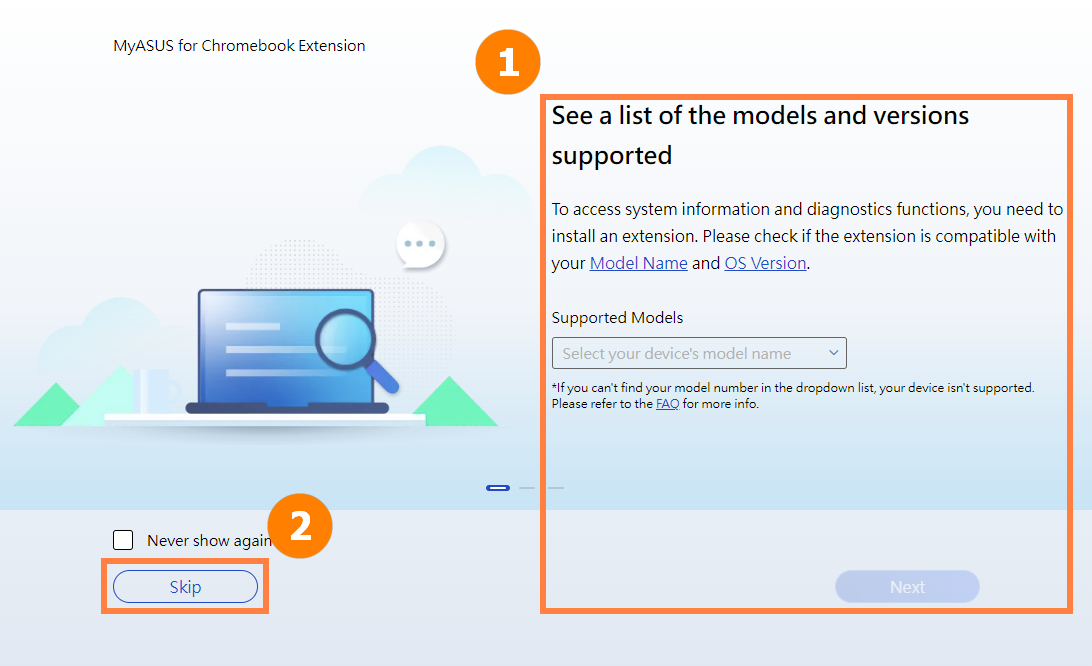
Die MyASUS-Startseite zeigt die wichtigsten Funktionen von MyASUS an, und Benutzer können auf weitere Einstellungen und Details zugreifen, indem sie auf die Schaltfläche auf der Startseite klicken, um zur entsprechenden Seite zu gelangen.
Darüber hinaus können Benutzer auf "Systemdiagnose" klicken, um zur Diagnosefunktion zu gelangen, und "Alles auswählen" wählen, um die Prüfung zu starten.
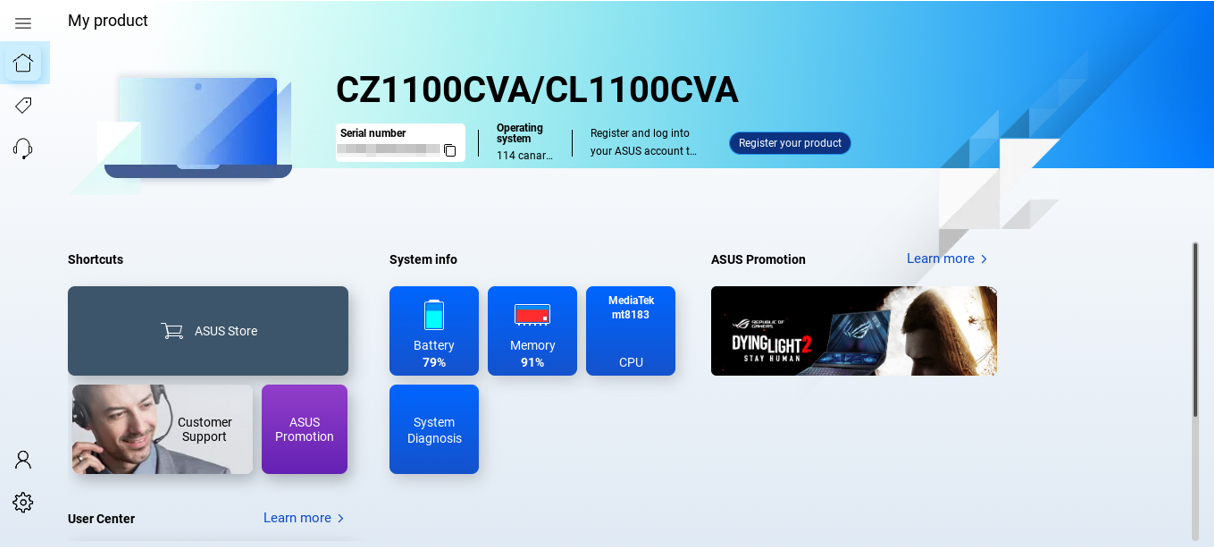
3. ASUS Promotion
ASUS Promotion liefert die neuesten Nachrichten in Hinblick auf ASUS Produkte und Ausstellungen.
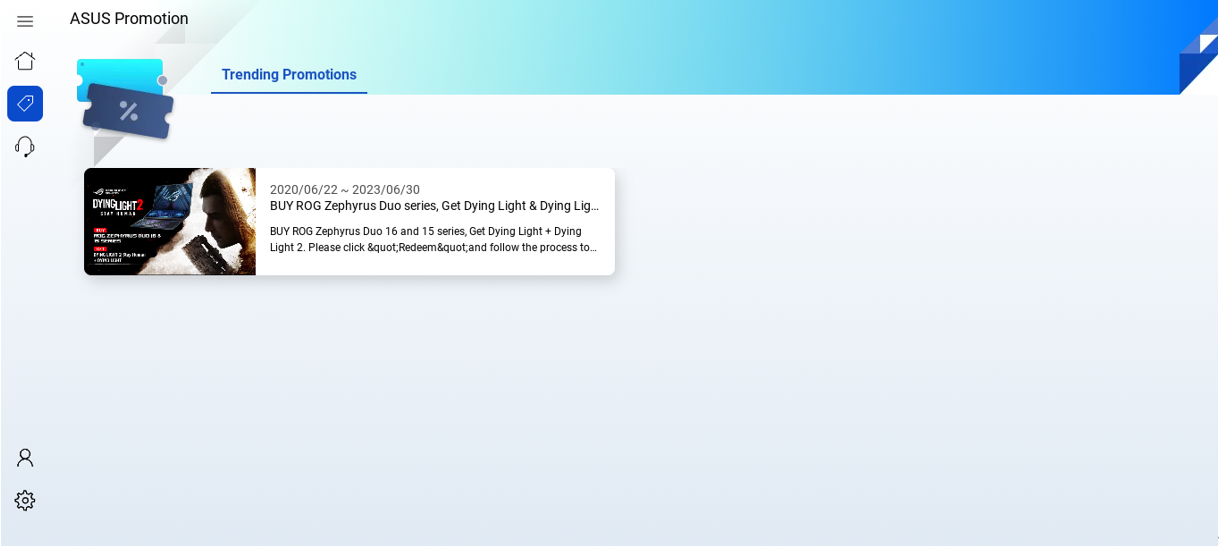
4.1 Reparaturservice
Reparatur-Status: Sie können den Reparaturstatus über die RMA-Nummer oder die Produkt-S/N überprüfen.
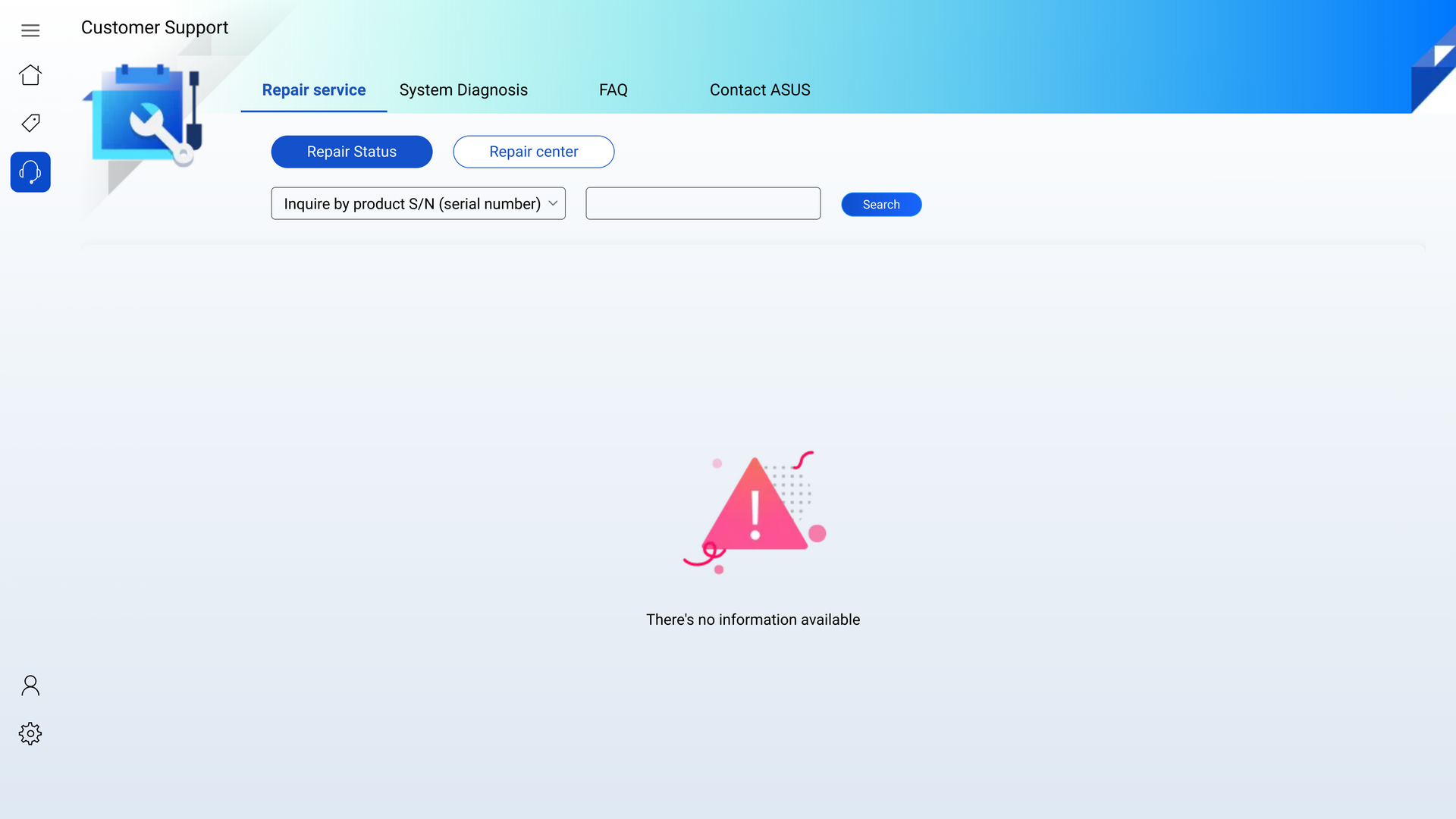
Reparatur-Center: Hier werden alle Reparaturwerkstätten in Ihrem Land angezeigt.
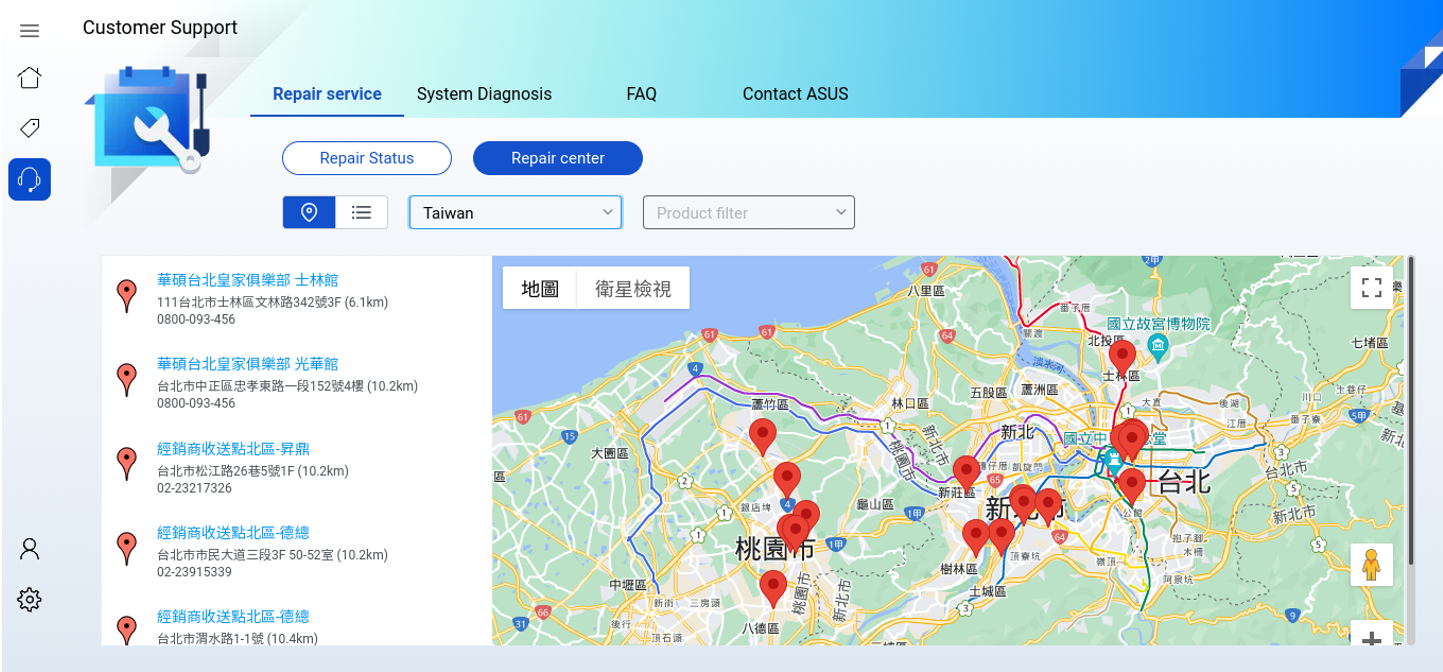
Um auf die Funktionen bezüglich Systeminformationen und Systemdiagnose zugreifen zu können, installieren Sie bitte die MyASUS for Chromebook Extension im Chrome Web Store. Bitte befolgen Sie die folgenden Schritte zur Installation der Erweiterung, um die Systeminformations- und Diagnosefunktion zu unterstützen.
1. Bitte überprüfen Sie Ihren Modellnamen und ChromeOS Version und sehen Sie sich eine Liste der unterstützten Modelle und Versionen an.
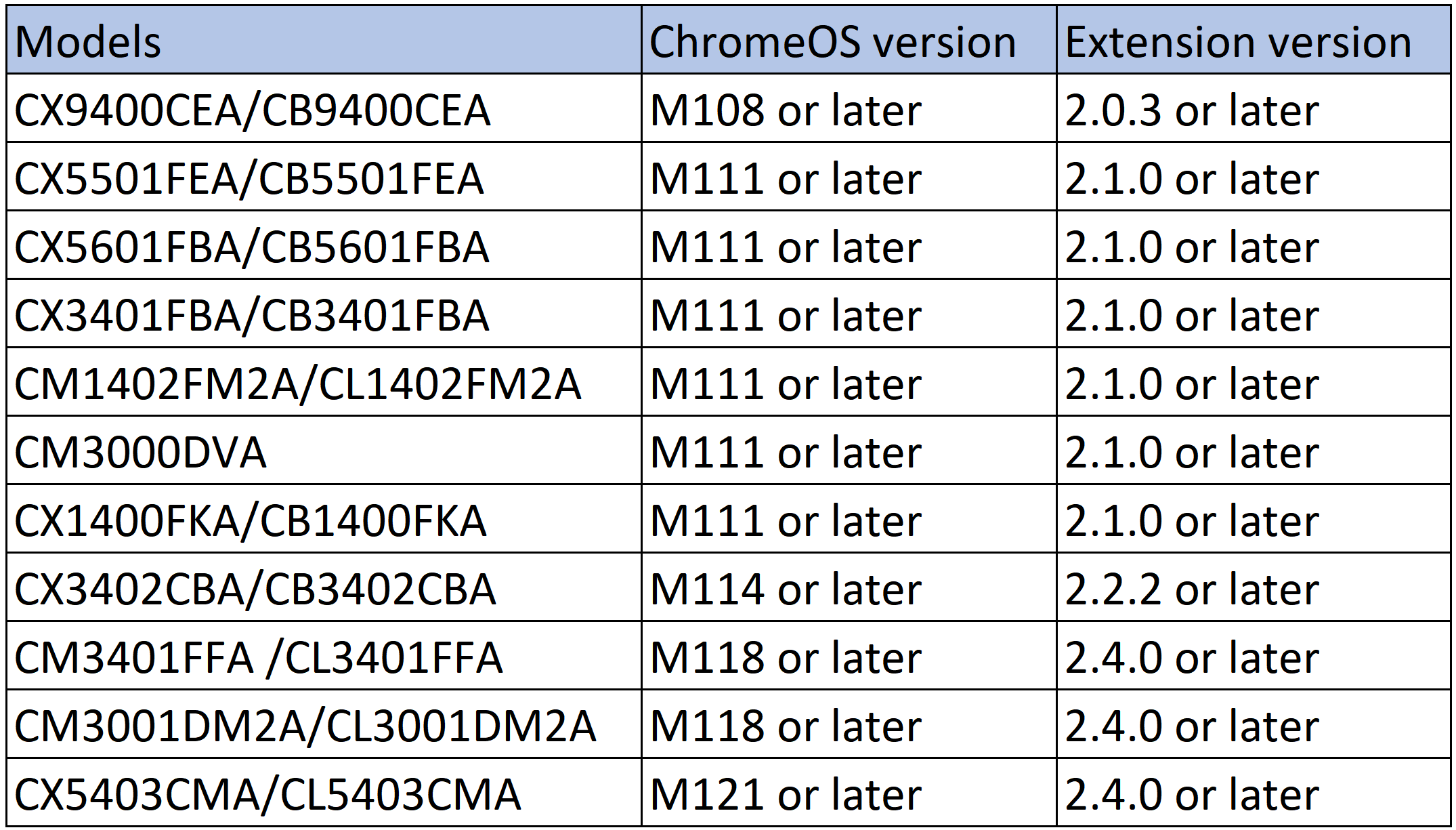
2. Überprüfen Sie, ob Ihr Konto ein Besitzerkonto ist oder nicht.
3. Installieren Sie MyASUS for Chromebook Extension im Chrome Web Store.
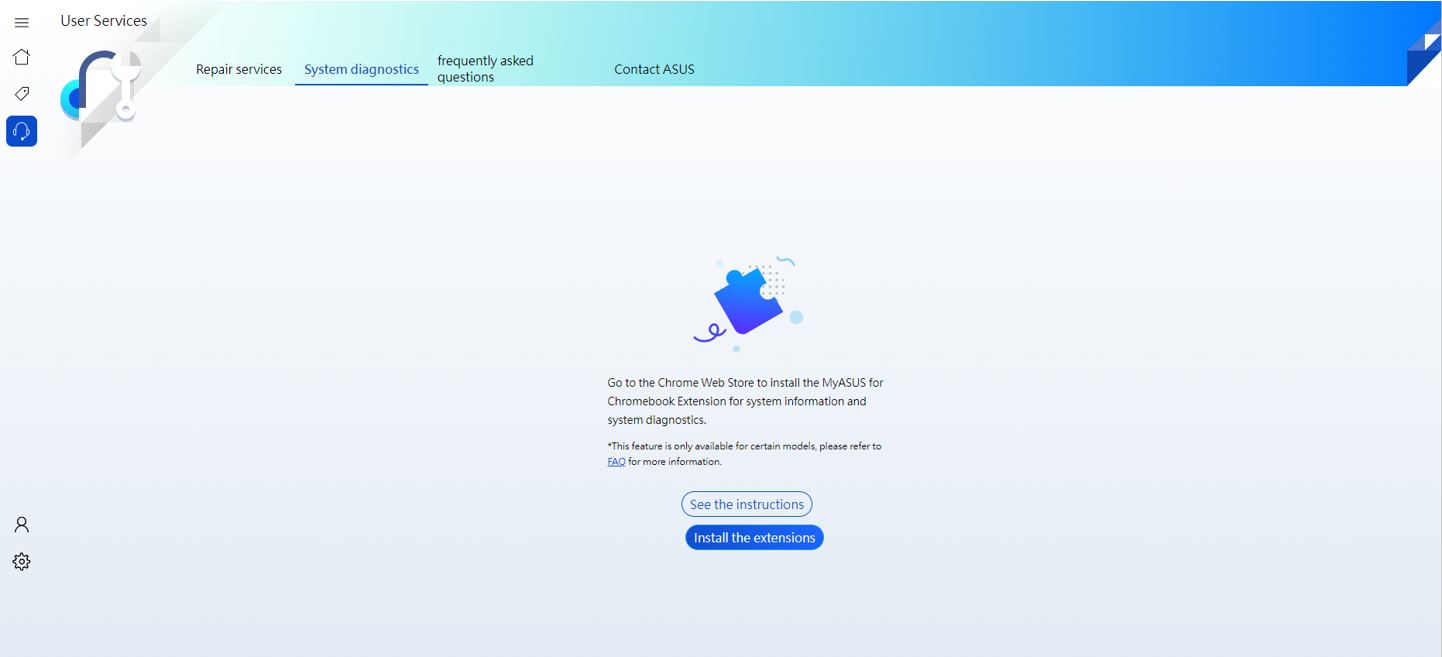
Wenn Sie die obigen Schritte abgeschlossen haben, können Sie die Funktionen wie Systeminformationen und Diagnosefunktionen nutzen.
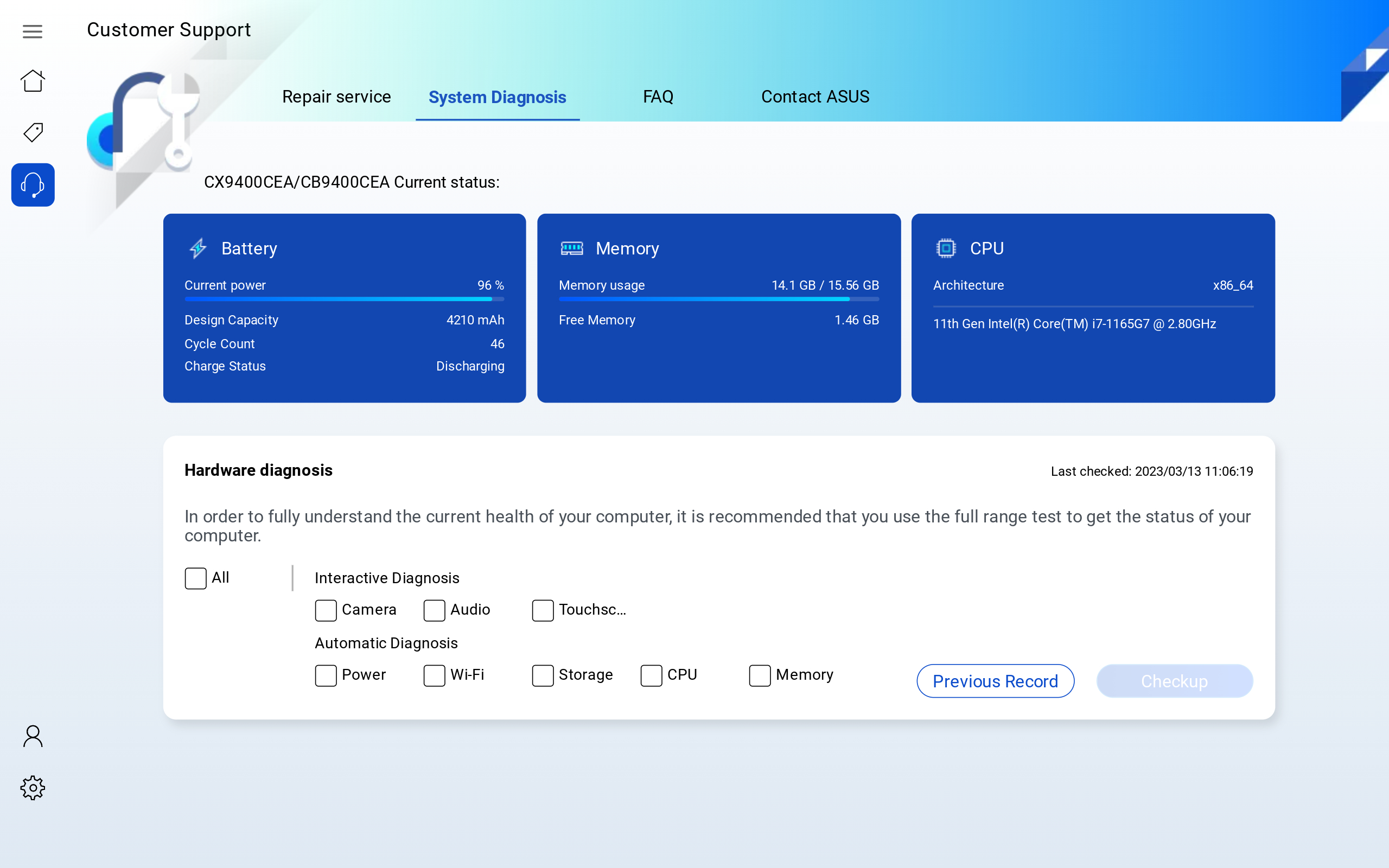
Wenn MyASUS z.B. feststellt, dass es Probleme mit Ihrer Kamera gibt, können Sie auf Kundendienst klicken, um Hilfe zu erhalten. dann wird automatisch die Seite "Contact ASUS" aufgerufen. Weitere Informationen finden Sie in Kapitel 3.4- "Contact ASUS".
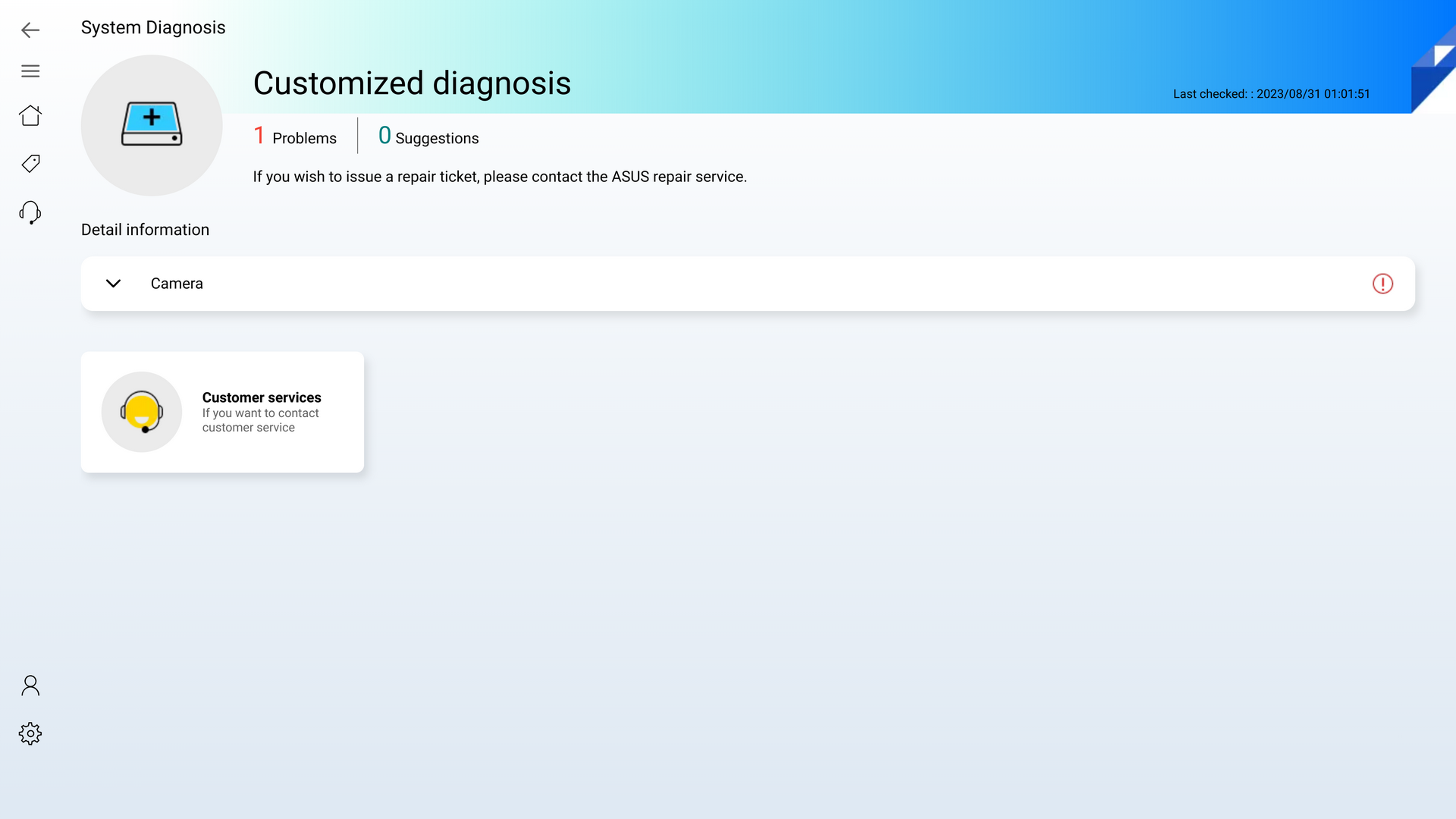
4.3 FAQ
Hier finden Sie einige FAQ zu MyASUS, um Ihr Problem zu lösen.
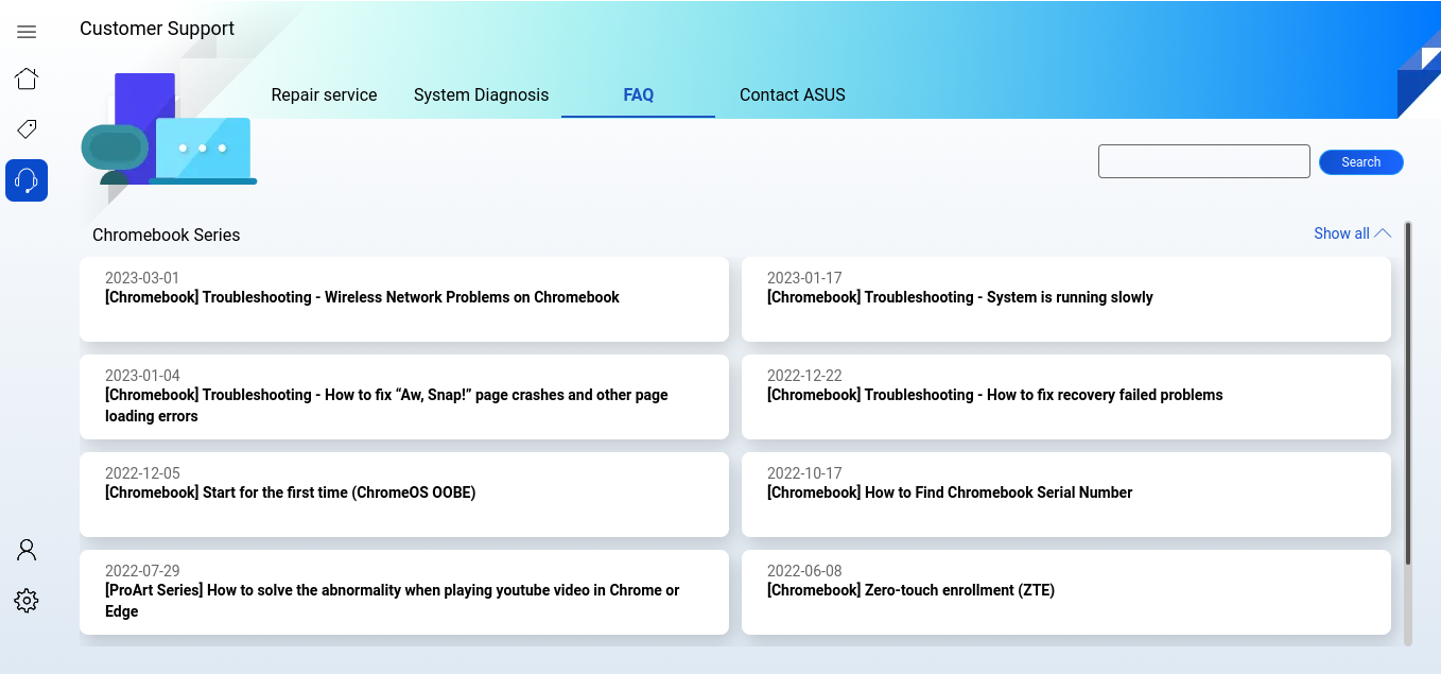
4.4 ASUS kontaktieren
Klicken Sie auf ASUS kontaktieren und wählen Sie Ihr Produkt aus.
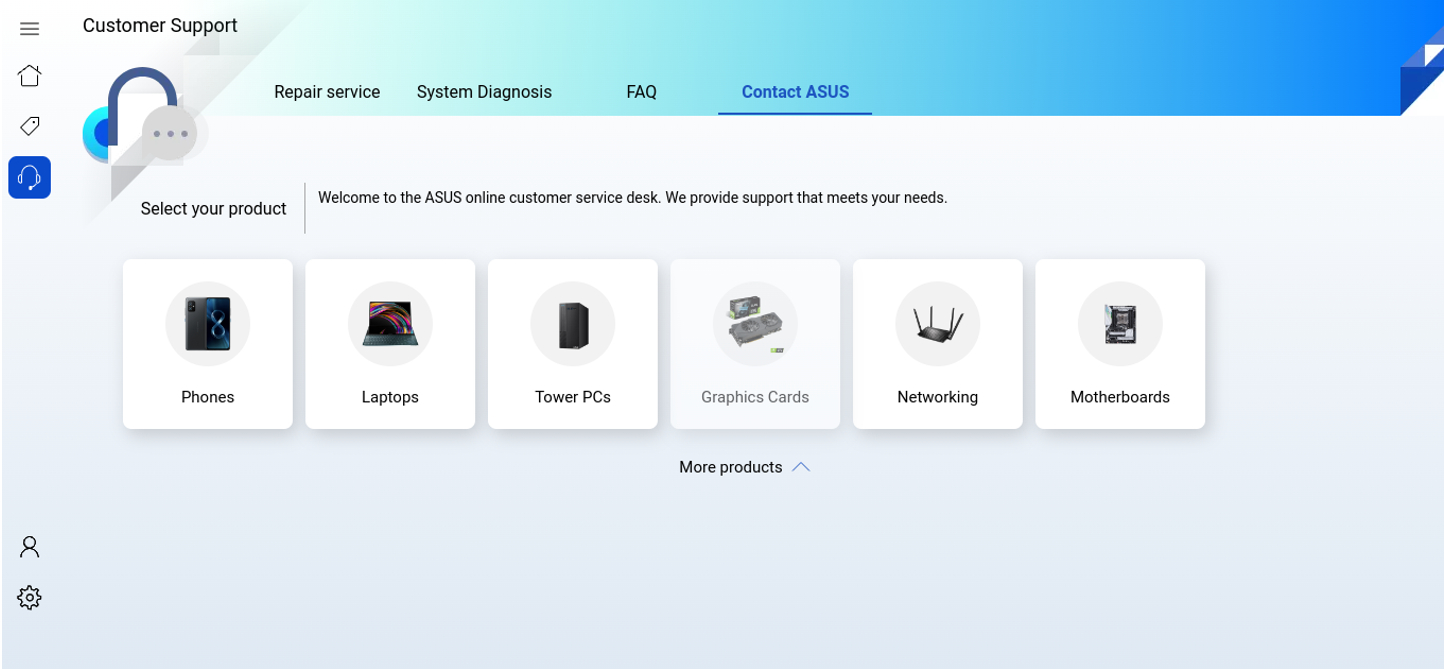
Wählen Sie die Produktserie und das Modell.
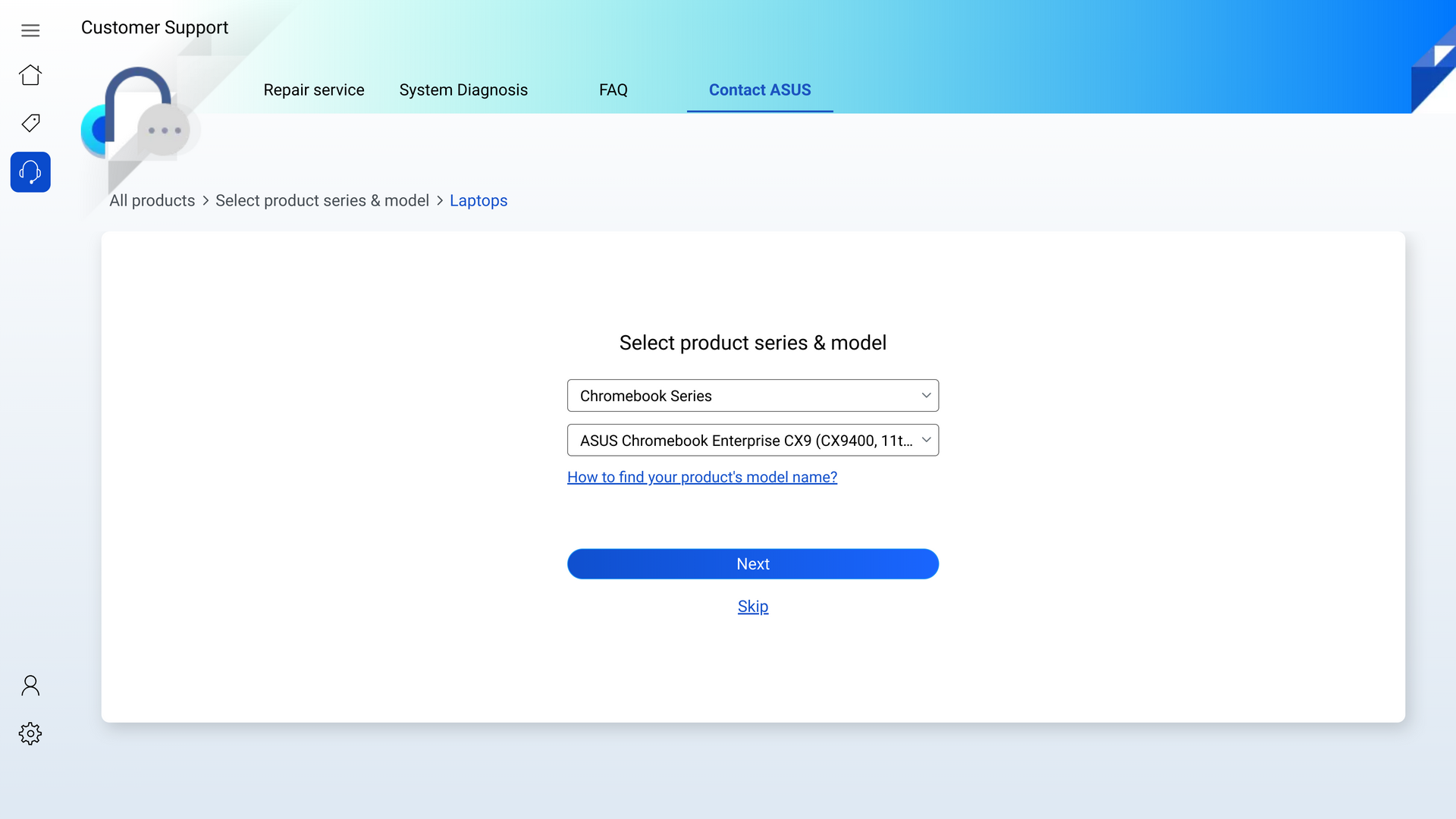
Klicken Sie auf Kamera.
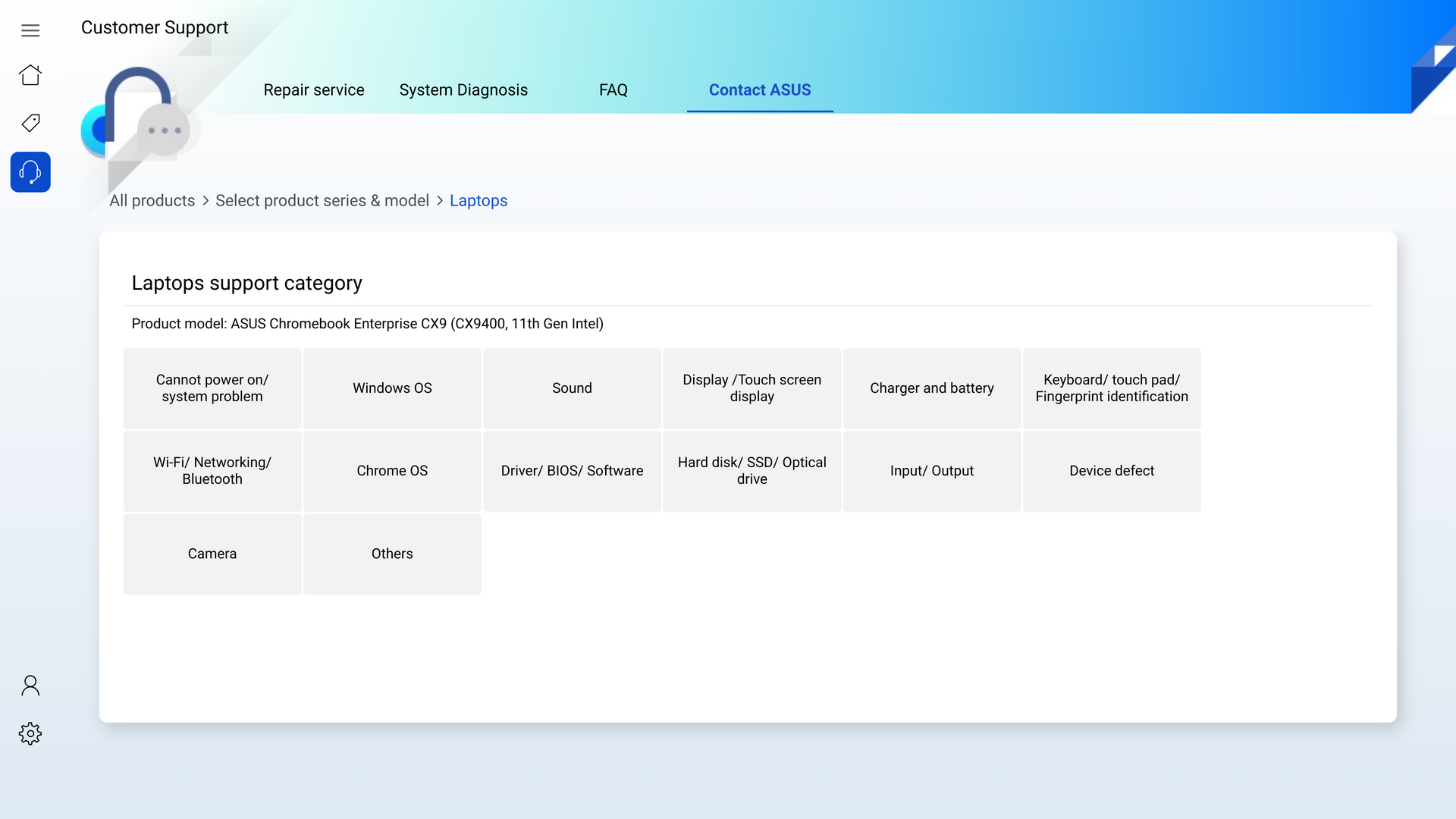
Klicken Sie auf Kamera.
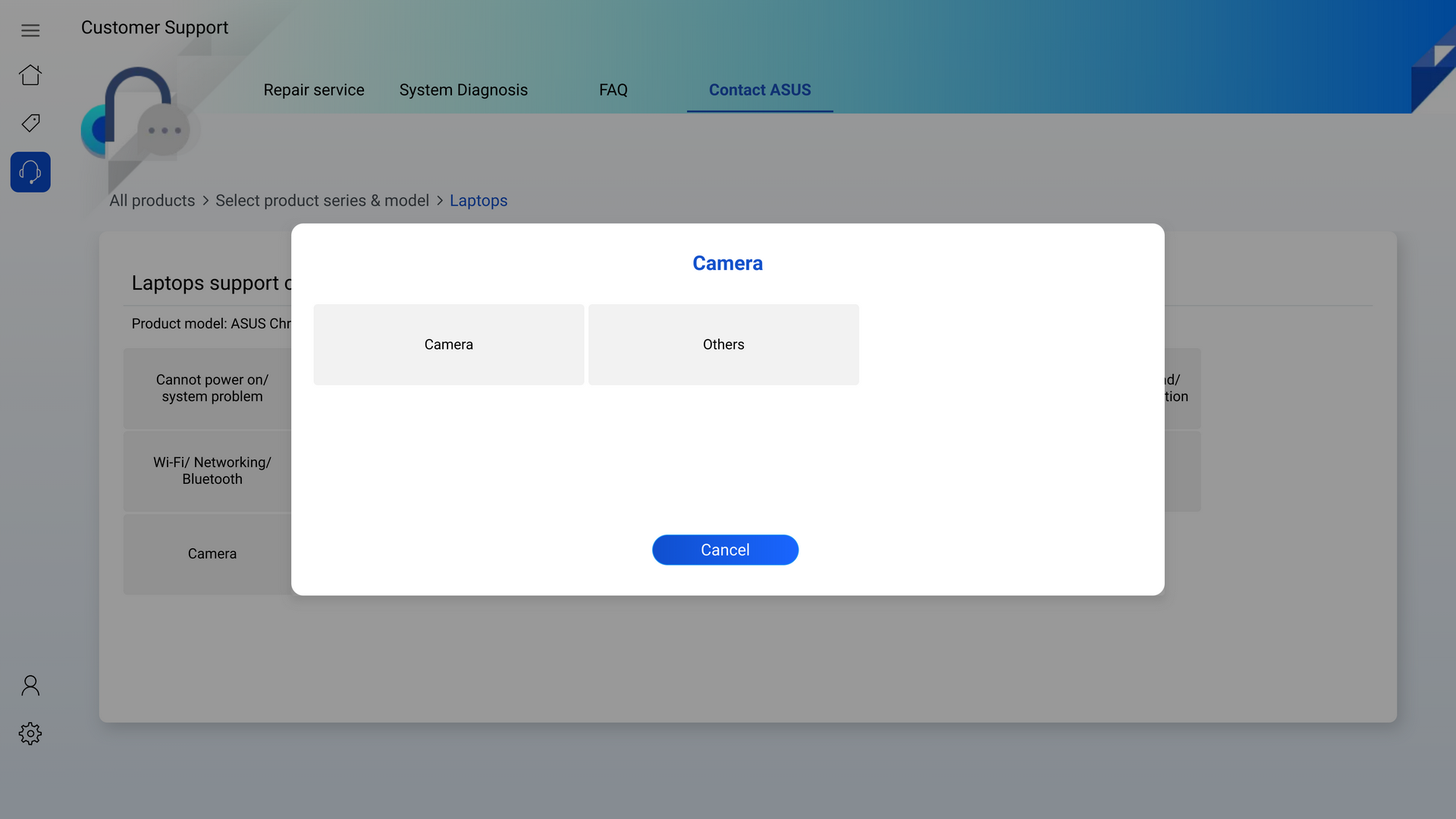
Sie können in den entsprechenden FAQ nachsehen oder sich an ASUS wenden, um Hilfe zu erhalten.
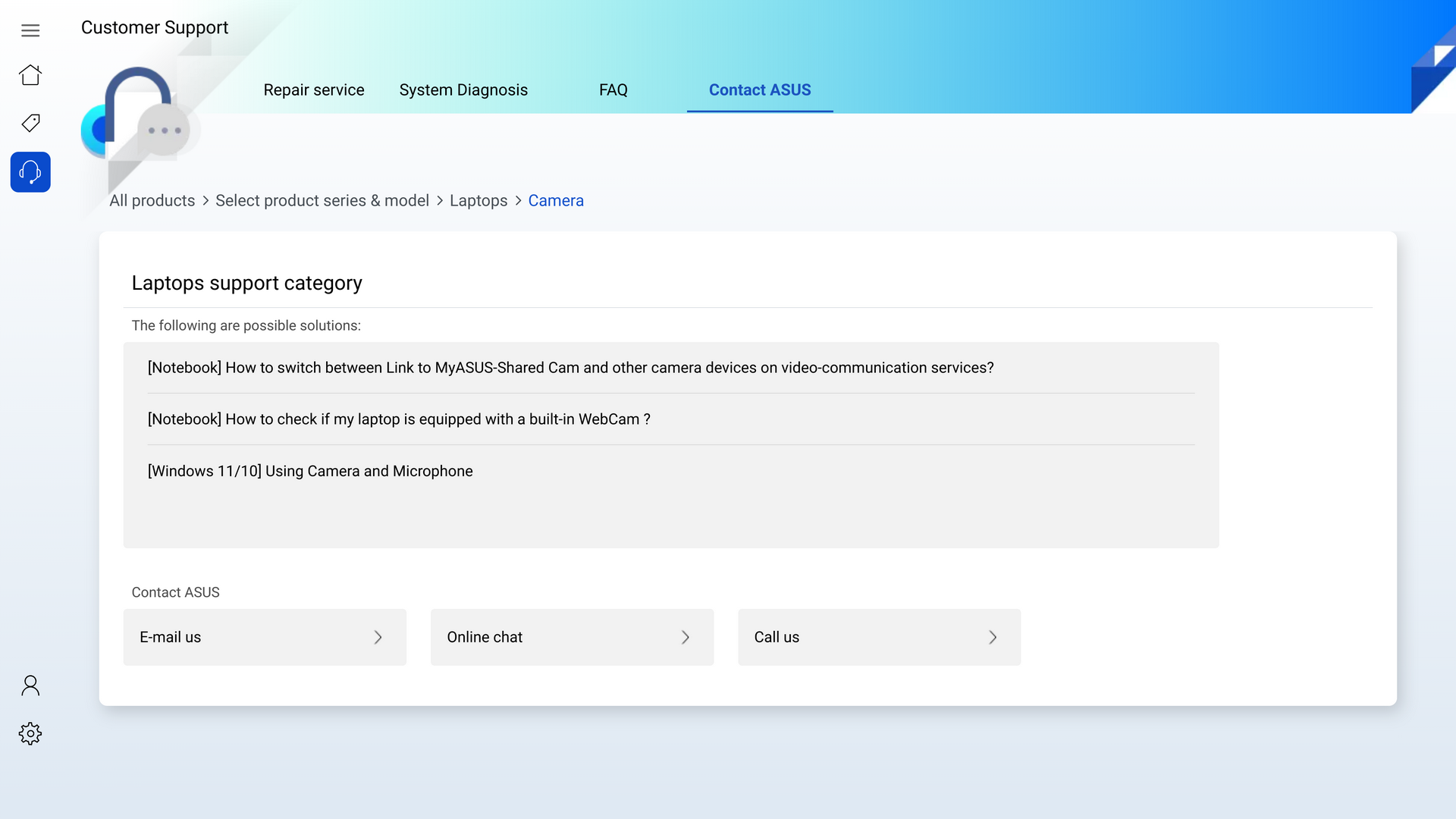
5. Benutzerzentrum
Unterstützung bei der Aktualisierung des Profils, des Passworts und der Registrierung der Produkt-S/N.
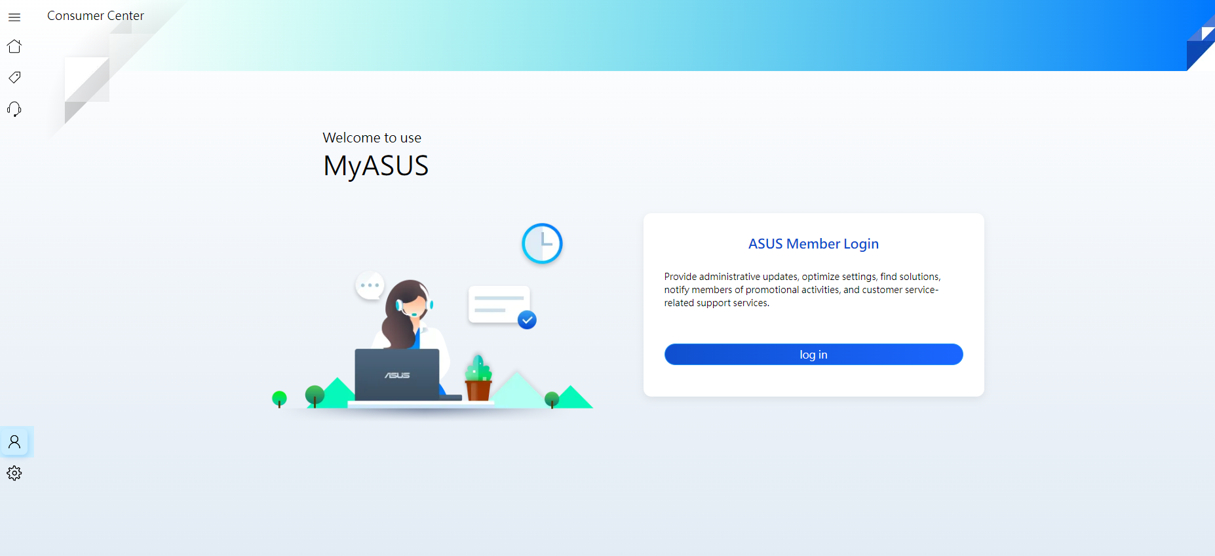
Auf der Seite Allgemein können die Benutzer die Spracheinstellungen anpassen, den Datenschutzhinweis überprüfen und vieles mehr.
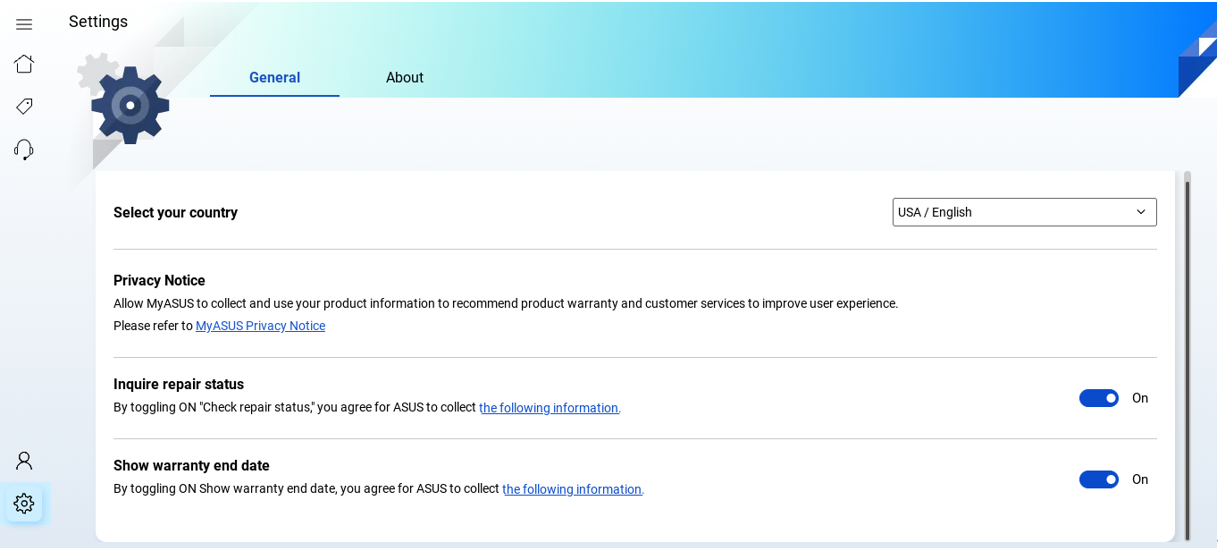
Auf der Seite "Über" können die Nutzer die aktuelle Version der App überprüfen, die Datenschutzrichtlinie und die Nutzungsbedingungen einsehen.
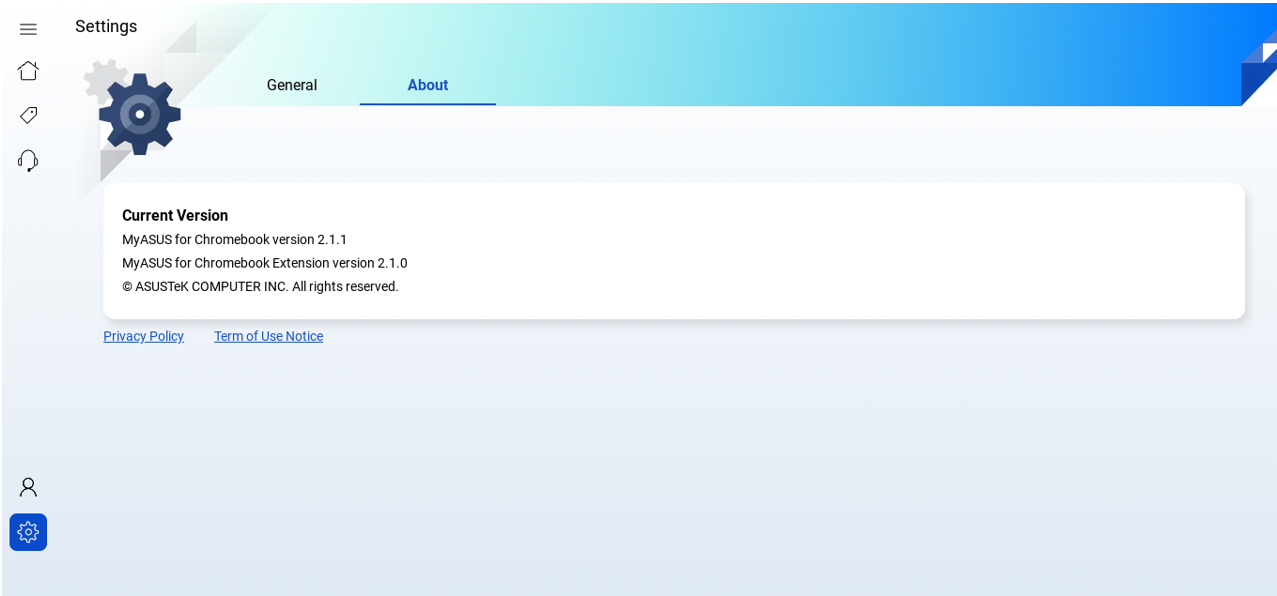
MyASUS auf Ihrem Chromebook ist eine Webseite. Sie können also einfach Strg+R drücken, um die neue Version von MyASUS in Chrome zu erhalten.